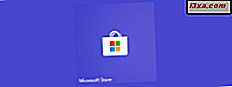
Windows 10 ewoluuje każdego dnia, a także Microsoft Store . Dzięki niej możesz teraz kupować gry, aplikacje, książki, filmy, rozszerzenia Microsoft Edge, a nawet urządzenia, takie jak konsole do gier lub laptopy. Czy wiesz, że zakupy są synchronizowane na wszystkich urządzeniach z systemem Windows 10, w tym na komputerze, smartfonie, tablecie, a nawet na konsoli Xbox One? Po zakupieniu czegoś ze sklepu Microsoft Store (wcześniej znanego jako Windows Store ), możesz uzyskać do niego dostęp ze wszystkich urządzeń z systemem Windows 10, o ile używasz tego samego konta Microsoft na wszystkich. Aby ułatwić Ci pracę z nowym sklepem Microsoft Store, przedstawiamy dziesięć najważniejszych rzeczy, które możesz z nim zrobić:
UWAGA: Zrzuty ekranu użyte w tym artykule pochodzą z systemu Windows 10 z aktualizacją Spring Creators, która powinna być dostępna dla wszystkich użytkowników systemu Windows 10, za darmo, począwszy od kwietnia 2018 roku.
1. Wyszukaj aplikacje, gry, książki, filmy, programy telewizyjne i sprzęt
Aby uzyskać dostęp do wszystkich treści oferowanych przez sklep Microsoft Store, należy go najpierw uruchomić, klikając lub stukając w kafelek Microsoft Store w menu Start lub jego skrót na liście aplikacji.
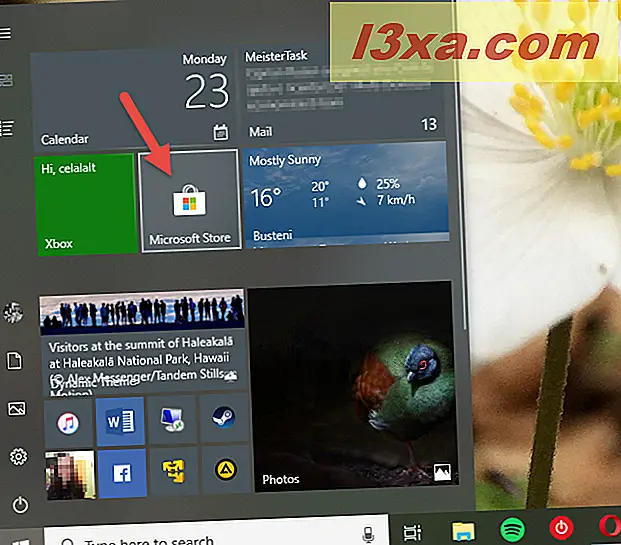
Najłatwiejszym sposobem znalezienia czegoś w Sklepie Microsoft jest użycie pola wyszukiwania w prawym górnym rogu. Wpisz słowo kluczowe, kliknij lub naciśnij przycisk wyszukiwania lub naciśnij klawisz Enter na klawiaturze.
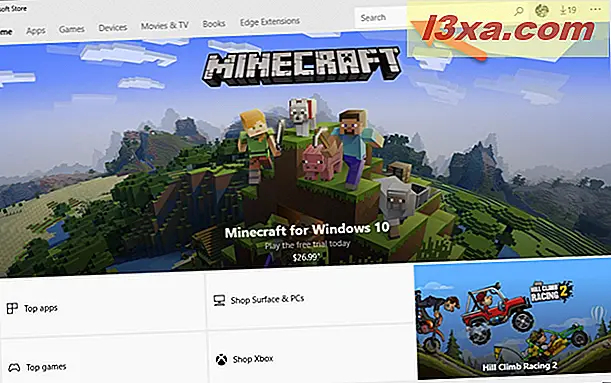
W wynikach wyszukiwania możesz zobaczyć wiele różnych rodzajów treści, takich jak aplikacje, gry, książki, filmy, programy telewizyjne, a nawet sprzęt lub akcesoria.
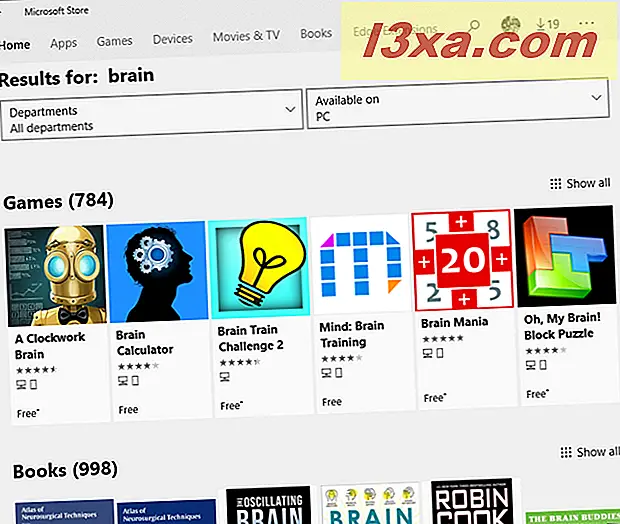
Narzędzie wyszukiwania to zaawansowana funkcja, która pomaga szybko i łatwo znaleźć zawartość lub sprzęt. Oczywiście można również przeglądać różne listy wyświetlane w sklepie Microsoft w każdej kategorii zawartości.
2. Przeglądaj zawartość i sprzęt: aplikacje, gry, filmy i TV, książki, rozszerzenia Microsoft Edge i urządzenia
Sklep Microsoft pozwala także znaleźć zawartość, przeglądając jej katalog. Zarówno na ekranie głównym, jak i na głównych ekranach głównych kategorii ( aplikacje, gry, urządzenia, filmy i telewizja, książki, rozszerzenia krawędzi ), Microsoft Store zaprasza serię dużych płytek z przedmiotami zalecanymi przez firmę Microsoft, a także z kolekcjami Top i Polecane . Oto przykład tego, jak to wygląda w przypadku aplikacji :
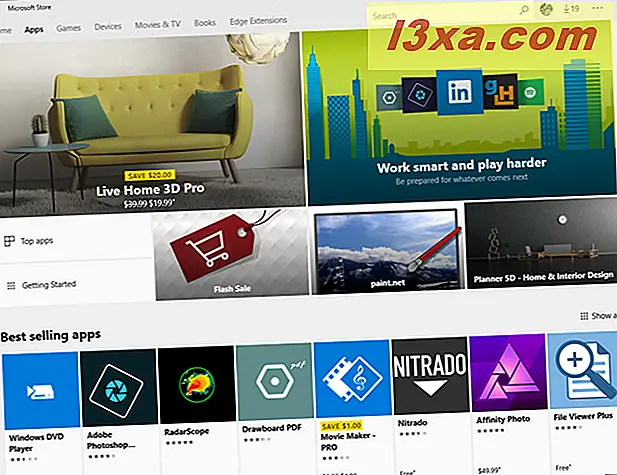
Oto przykład tego, co Microsoft Store może pokazać w swojej kategorii Urządzenia :
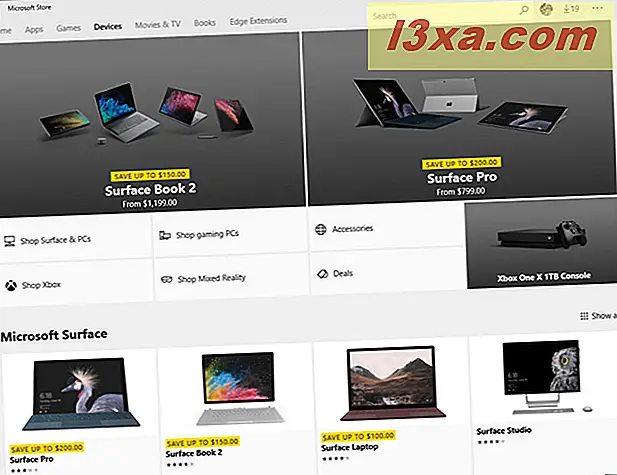
Po przewinięciu w dół sekcji Aplikacje, Gry, Książki lub Filmy i TV możesz także przeglądać różne podkategorie, aby znaleźć coś, co spełnia Twoje wymagania.
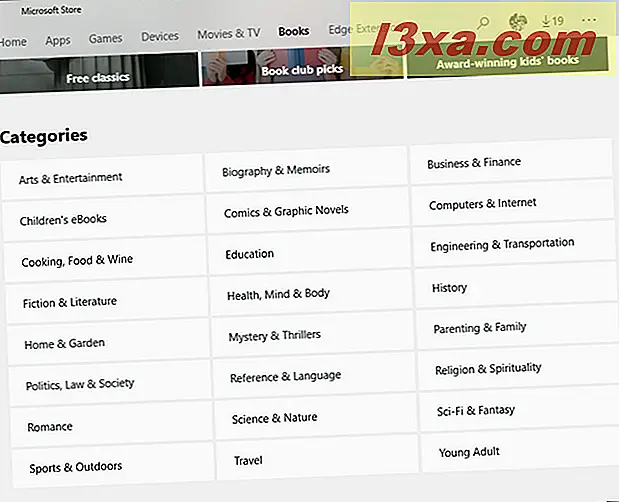
Podczas przeglądania aplikacji lub gier masz także dodatkowe opcje sortowania: możesz na przykład sprawdzić najlepsze bezpłatne i płatne treści, sprawdzić najwyżej ocenione aplikacje lub te, które są nowymi dodatkami do Microsoft Store, ale zyskują na popularności.
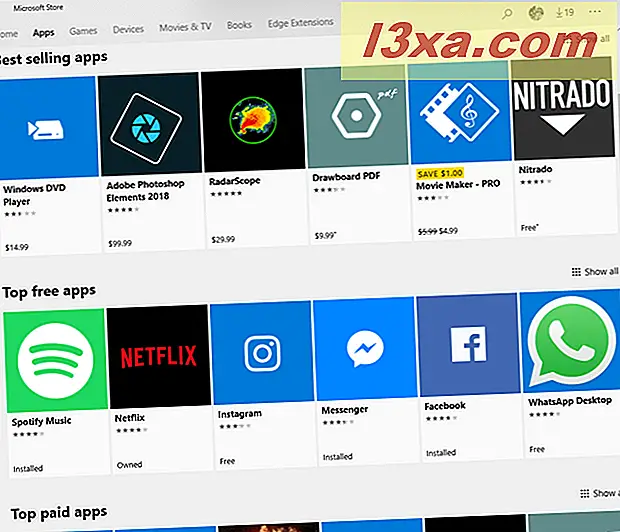
Niektóre kategorie treści ze sklepu Microsoft Store zawierają również gotowe kolekcje . Na przykład sekcja Filmy i TV oferuje stronę Polecane kolekcje, w której możesz przeglądać filmy z DC Universe, Star Wars, Marvel Universe, ale także Sprzedaż i oferty specjalne, Filmy w 4K UHD i tak dalej.
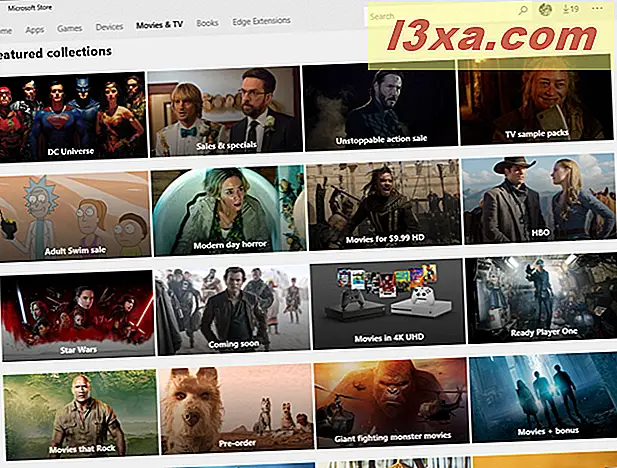
3. Zdobądź darmowe aplikacje, gry i inne gratisy
Czy wiesz, że nawet jeśli mówimy o sklepie, nie oznacza to, że musisz kupić wszystko? Sklep Microsoft jest załadowany darmowymi aplikacjami i grami - i nie daj się zwieść metce z zerową ceną, ponieważ są tam produkty wysokiej jakości.
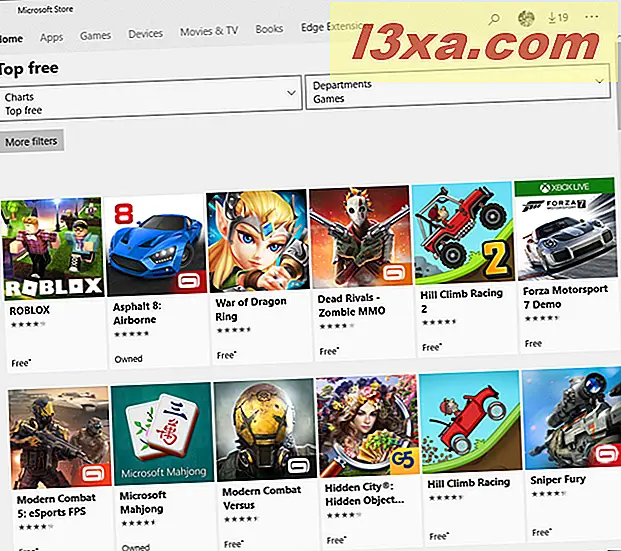
Sprawdź najlepsze bezpłatne sekcje stron Aplikacje i Gry, aby wypróbować coś nowego. Firma Microsoft oferuje aplikacje, które mogą być dla Ciebie przydatne w oparciu o historię przeglądania, wyszukiwania i używania aplikacji. Publikują także bezpłatne oferty filmów, więc sprawdź także tę sekcję.
4. Kupuj treści: aplikacje, gry, filmy i programy telewizyjne
Czy chcesz mieć film, o którym mówią Twoi znajomi? A może chciałbyś zagrać w świetną grę? Nie ma problemu, w sklepie Microsoft Store jest dużo treści premium do wyboru. Najlepsze płatne sekcje mają wiele do zaoferowania, a proces zakupu jest prosty. Często dostępne są również bezpłatne wersje próbne.
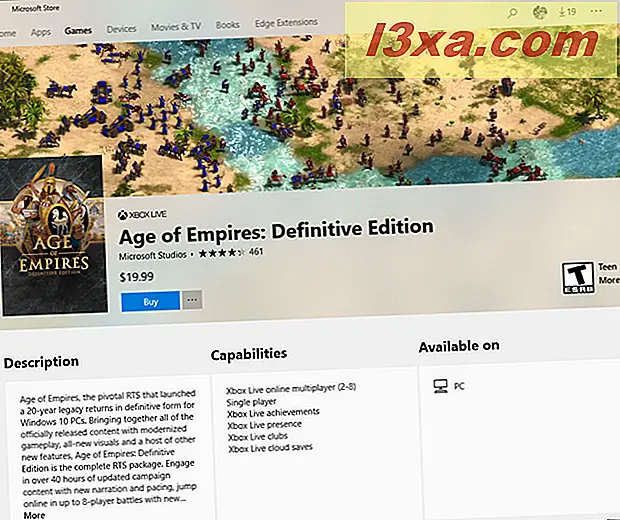
Jeśli szukasz świetnego filmu do obejrzenia lub najnowszych odcinków z ulubionego programu telewizyjnego, Microsoft Store również Cię obejmuje. Proces zakupu jest taki sam, jak w przypadku aplikacji i gier, więc możesz uzyskać to, czego chcesz w ciągu kilku sekund.
5. Pobierz i zainstaluj rozszerzenia dla Microsoft Edge
Microsoft Edge jest jedną z najszybszych przeglądarek internetowych na rynku. Jednak deweloperzy nie spieszyli się z tworzeniem rozszerzeń, gdy tylko Microsoft zaoferował im wsparcie. Jednak wszystko zaczęło się zmieniać i każdego dnia pojawia się coraz więcej rozszerzeń dla Microsoft Edge . Pewnie dlatego Microsoft postanowił dodać do swojego Sklepu nową sekcję o nazwie Edge Extensions . Jest to miejsce, w którym można znaleźć rozszerzenia dla tej przeglądarki internetowej, zorganizowane wygodnie i gotowe do odkrycia.
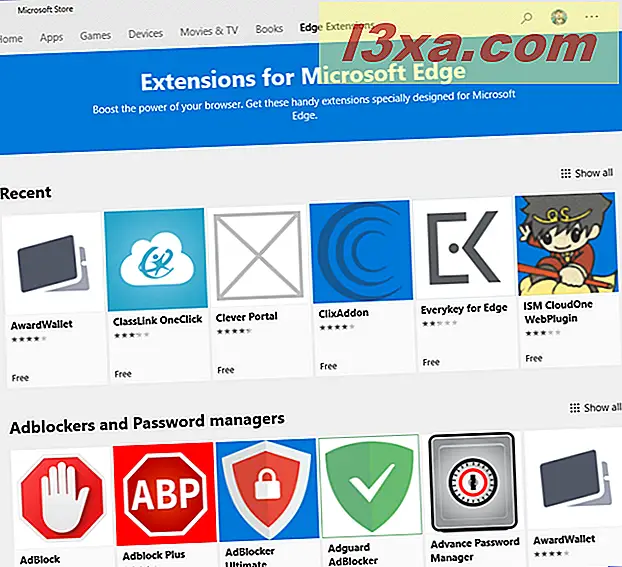
6. Płać za treści za pomocą kilku metod płatności
Załóżmy, że właśnie znalazłeś ulubioną grę lub świetną aplikację, którą musisz mieć. Płacenie jest łatwe w Microsoft Store . Możesz korzystać z kilku różnych metod płatności, w tym karty kredytowej lub debetowej, PayPal i telefonu komórkowego.
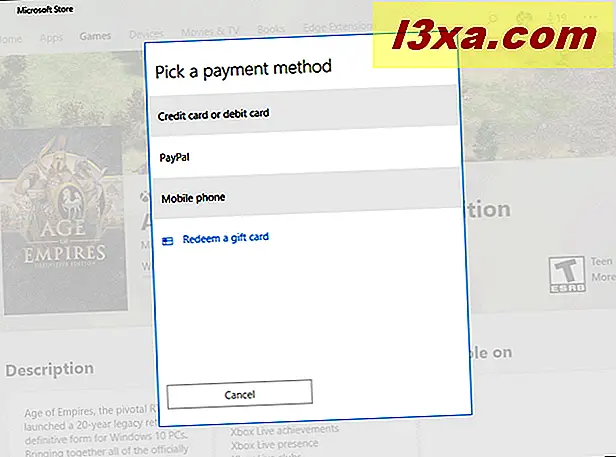
W zależności od regionu, w którym mieszkasz, możesz mieć również inne dodatkowe opcje płatności, takie jak inne usługi płatności online lub karty podarunkowe Microsoft.
7. Kupuj komputery, tablety, konsole do gier i inny sprzęt
Sekcja Urządzenia w sklepie Microsoft Store umożliwia zakup sprzętu, takiego jak tablety Surface i akcesoria, konsole Xbox, ale także laptopy firm Dell, HP, Lenovo, Alienware i inne. Możesz go także użyć do znalezienia i kupienia zestawu słuchawkowego, słuchawek, głośników, aparatów i innych urządzeń z systemem Windows Mixed Reality. Sekcja Devices w Microsoft Store nie jest ogromna, ale jest dobrym punktem, jeśli interesują Cię głównie urządzenia firmy Microsoft.
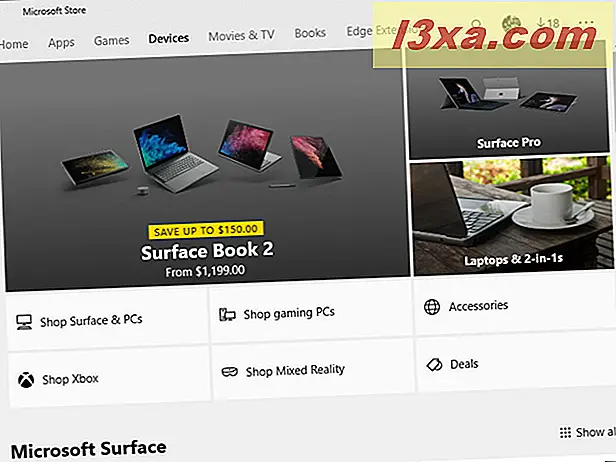
8. Uzyskaj dostęp do biblioteki aplikacji, gier, muzyki i filmów
Trzymanie wszystkich twoich rzeczy razem może być piekielną robotą, ale biblioteka ułatwia sortowanie twoich rzeczy. Musisz uzyskać dostęp do menu, klikając lub dotykając przycisku z trzema kropkami w prawym górnym rogu, a następnie kliknij lub wybierz Moja biblioteka .
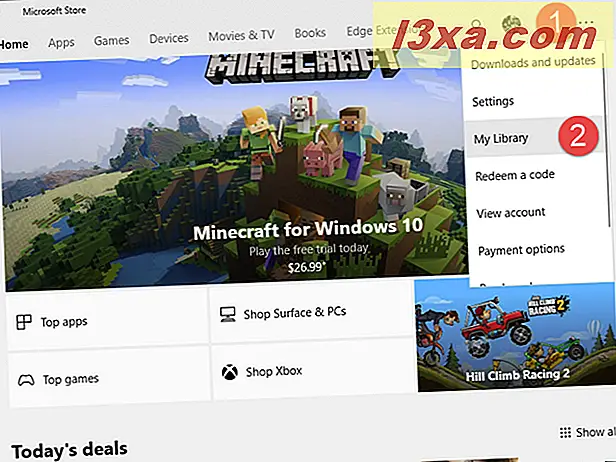
Tutaj możesz znaleźć listę ostatnio nabytych aplikacji, gier, filmów, programów telewizyjnych i książek, niezależnie od tego, czy kupiłeś je, czy pobrałeś za darmo. Otrzymasz również linki do aplikacji Filmy i telewizja, w której możesz znaleźć swoją zawartość multimedialną, oraz do Microsoft Edge, gdzie możesz przeczytać kupione książki. Możesz także ponownie pobrać wszystko bezpośrednio z tego ekranu lub uzyskać dostęp do listy wszystkich aplikacji lub gier jednym kliknięciem lub dotknięciem.
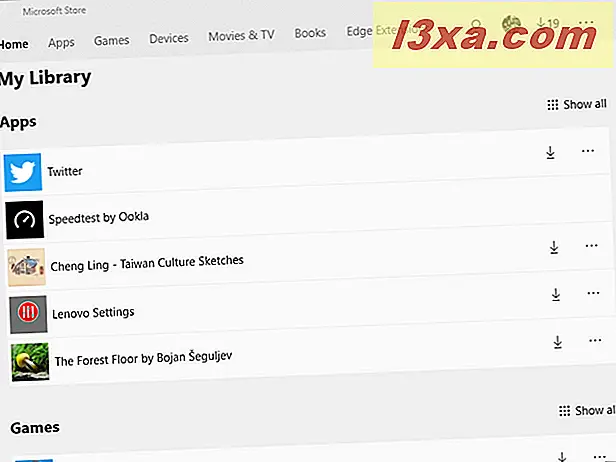
9. Zaktualizuj swoje aplikacje i gry
Wydaje się, że Windows 10, zaktualizowany sklep Microsoft Store i koncepcja uniwersalnych aplikacji dały oczekiwane odejście do ekosystemu aplikacji Windows, ponieważ widzimy, że coraz więcej naszych ulubionych programów staje się dostępnych jako aplikacje dla systemu Windows. Co więcej, ponieważ deweloperzy zaczęli dbać o coś więcej na temat tej platformy, widzimy również częstsze aktualizacje.
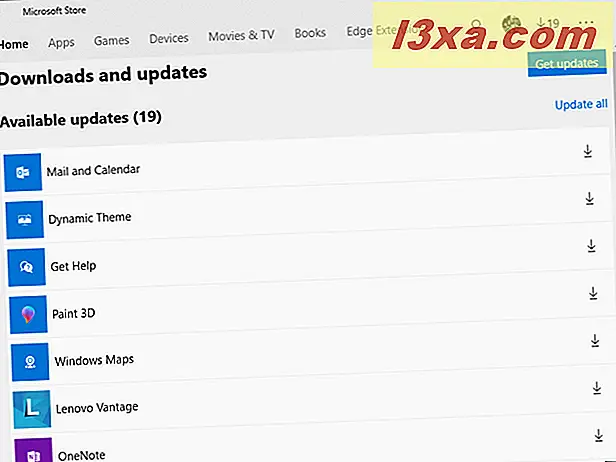
Aktualizacje są łatwo dostępne, klikając lub dotykając trzech kropek w prawym górnym rogu i wybierając " Pobieranie i aktualizacje" w wyświetlonym menu. Hit Sprawdź dostępność aktualizacji, a zobaczysz wszystkie aplikacje i gry, w których dostępna jest nowa wersja. Następnie możesz zaktualizować je wszystkie naraz lub indywidualnie, zgodnie z własnymi preferencjami.
10. Skonfiguruj sklep Microsoft
Chociaż manipulowanie ustawieniami i konfigurowanie każdego najmniejszego szczegółu każdej aplikacji może nie być marzeniem każdego cyfrowego obywatela, z pewnością dobrze jest wiedzieć, że wszystko może działać tak, jak lubisz. Na szczęście skonfigurowanie Sklepu Microsoft nie jest wielkim problemem: dostępnych jest tylko kilka opcji, ale mogą ułatwić Ci życie, jeśli ustawisz je tak, jak lubisz. Aby uzyskać dostęp do ustawień, kliknij trzy kropki w prawym górnym rogu, a następnie wybierz Ustawienia w menu, które zostanie otwarte.
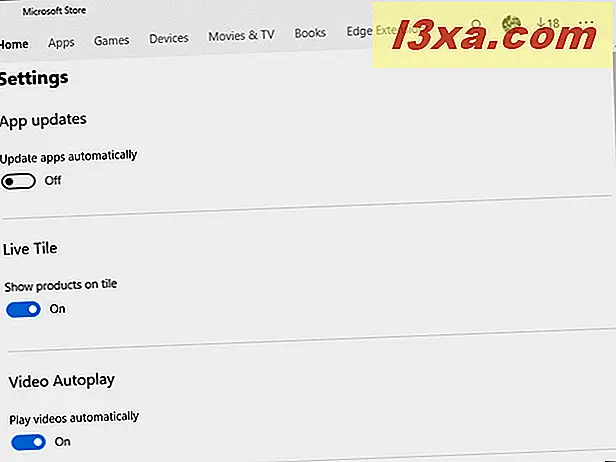
Uzyskując dostęp do Ustawień, możesz włączyć automatyczne aktualizowanie, aby Twoje aplikacje i gry miały zawsze zainstalowaną najnowszą wersję, lub możesz ustawić system Windows 10, aby wyświetlał zalecane produkty na kafelku Live Store, jeśli jest przypięty do menu Start . Możesz także wybrać automatyczne odtwarzanie filmów i usprawnić zakup. Oznacza to, że nie będziesz proszony o podanie hasła za każdym razem, gdy kupisz coś ze Sklepu Microsoft . Poświęca bezpieczeństwo dla wygody, ale może to być ustawienie, którego szukałeś.
Wniosek
Microsoft Store z Windows 10 wygląda i działa lepiej niż kiedykolwiek. Dzięki rosnącej liczbie darmowych aplikacji i gier, a także świetnemu wyborowi książek, filmów i programów telewizyjnych, wkrótce może stać się Twoim punktem kompleksowej obsługi wszystkiego, czego potrzebujesz na swoim urządzeniu z Windows, czy to tabletu, czy laptop lub komputer. Teraz, gdy masz pojęcie o tym, co ma do zaoferowania Microsoft Store, skorzystaj z niego przez jakiś czas i podziel się z nami swoim doświadczeniem. Jaka jest twoja ulubiona funkcja Microsoft Store ? A co z twoim najmniej ulubionym? Jakie aplikacje chciałbyś zobaczyć w sklepie Microsoft ? Użyj poniższych komentarzy, aby podzielić się z nami swoją opinią.



